Recensione HP Omen Transcend 14: quasi perfetto!

Cerchi un nuovo laptop da gioco portatile? Dai un
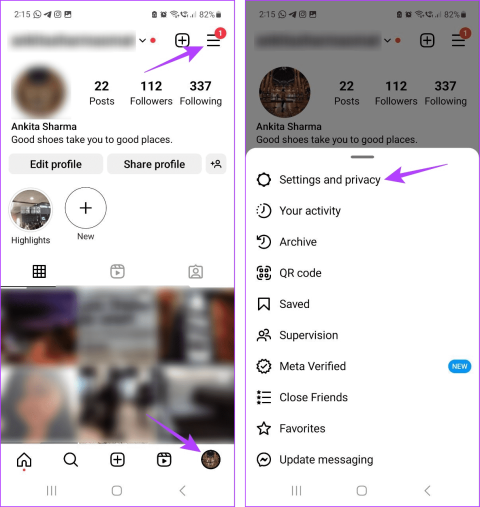
I messaggi diretti, o DM, sono un ottimo modo per connetterti privatamente con i tuoi amici su Instagram. Tuttavia, messaggi e richieste indesiderate possono finire per rovinare questa esperienza. Ma esiste un modo per smettere di ricevere messaggi diretti su Instagram senza bloccarli? Scopriamolo.
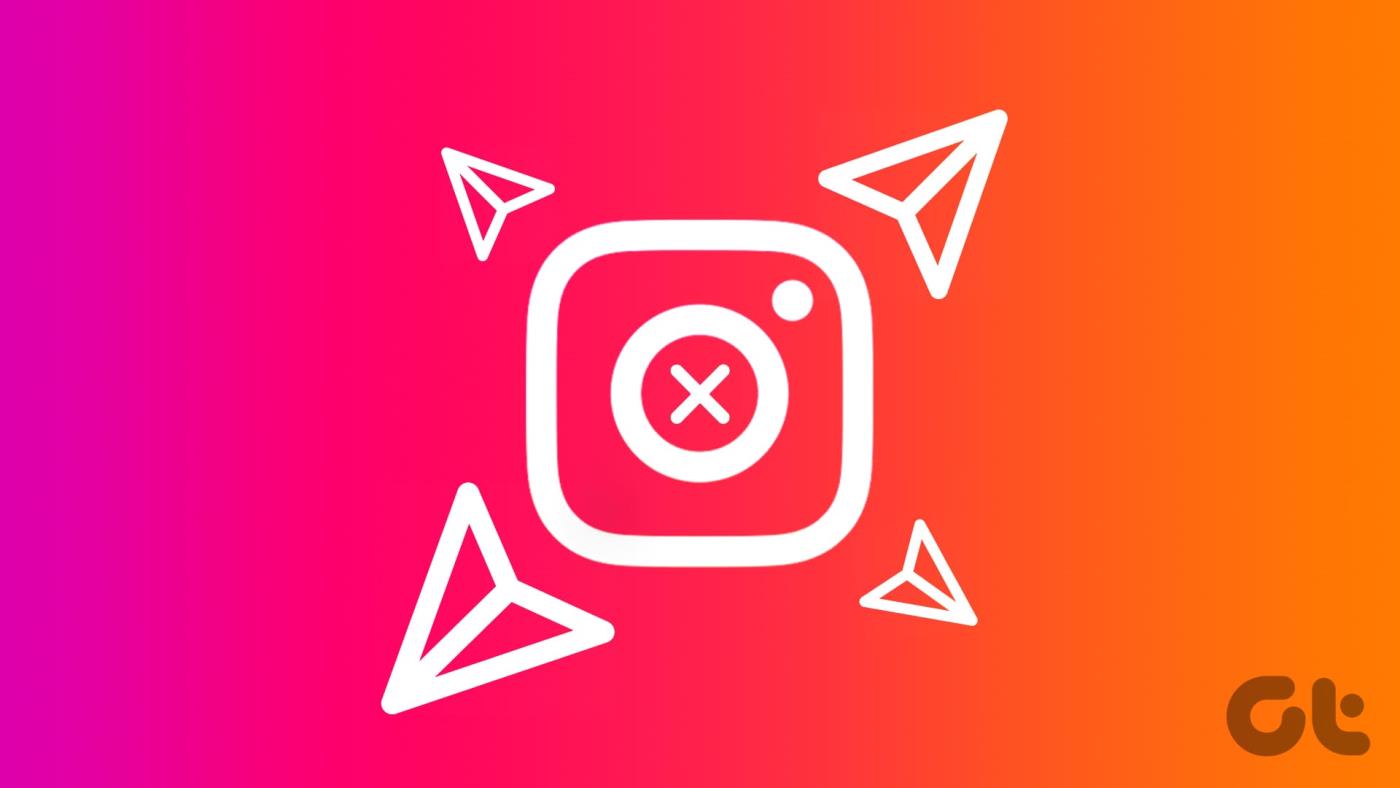
Instagram prende nota di chi ti segue e di chi segui quando ordina i DM. Per questo motivo, le richieste di messaggi da parte degli utenti che ti seguono solo possono essere facilmente interrotte. E sebbene non esistano modi diretti per impedire alle persone che segui di inviarti messaggi, esistono alcune soluzioni alternative. Quindi, esaminiamo sei modi per smettere di ricevere messaggi su Instagram senza bloccarli.
Per impostazione predefinita, dovresti ricevere richieste di messaggi Instagram da persone che non segui. Questo vale anche per altri account che non ti seguono. Se non desideri riceverli, puoi utilizzare il menu delle impostazioni del tuo account Instagram per disabilitarli. Ciò non influirà sui messaggi delle persone che segui su Instagram. Ecco come farlo.
Passaggio 1: apri l'app Instagram e tocca l'icona del profilo.
Passaggio 2: tocca l'icona dell'hamburger.
Passaggio 3: quindi tocca "Impostazioni e privacy".

Passaggio 4: qui tocca "Messaggi e risposte alle storie". Quindi, tocca Controlli messaggi.

Passaggio 5: in questa pagina, tocca "I tuoi follower su Instagram". Quindi seleziona "Non ricevere richieste".
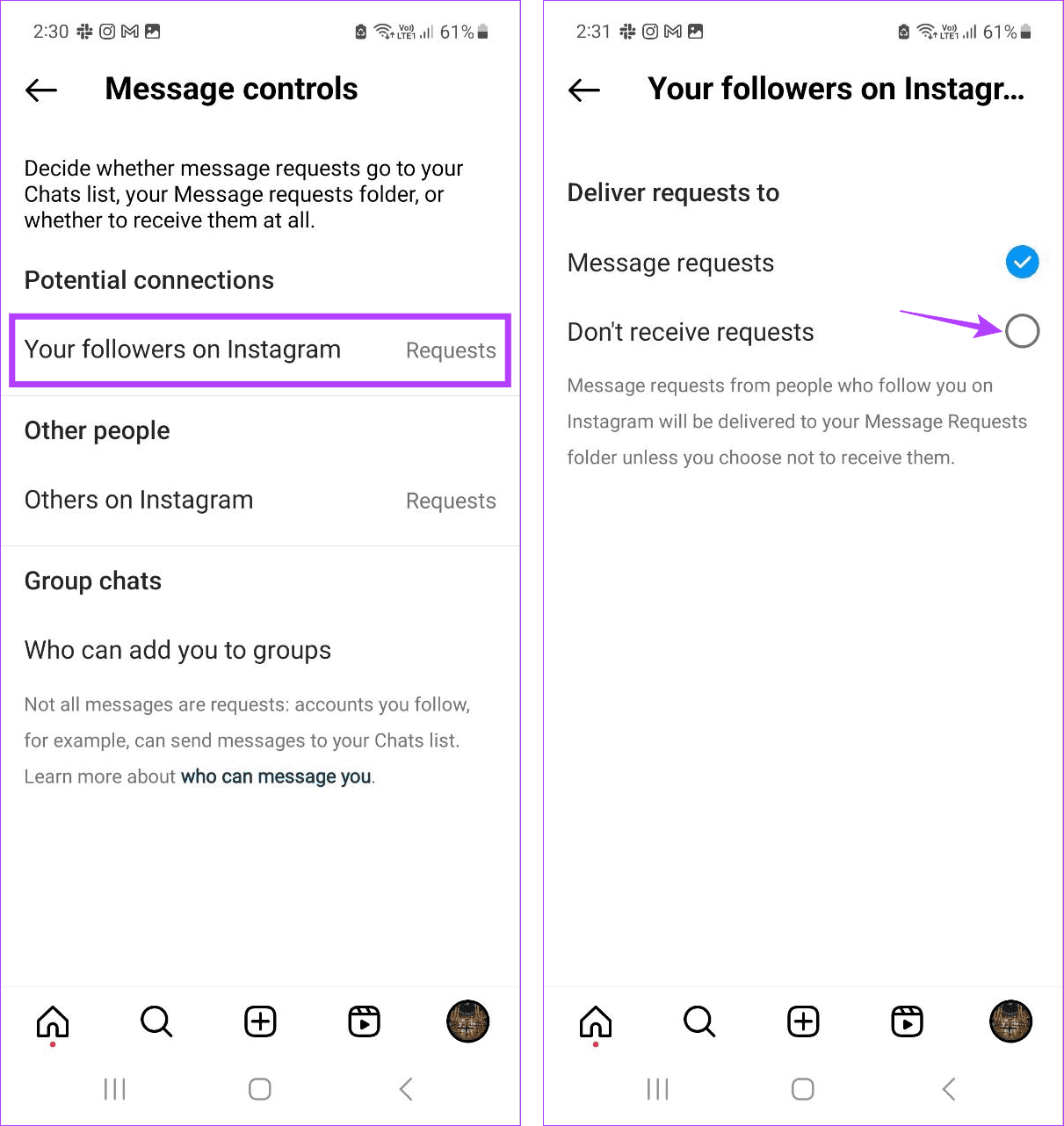
Passaggio 6: se richiesto, tocca Aggiorna impostazioni. Ciò disattiverà le richieste di messaggi da parte delle persone che ti seguono e non ti seguono su Instagram.
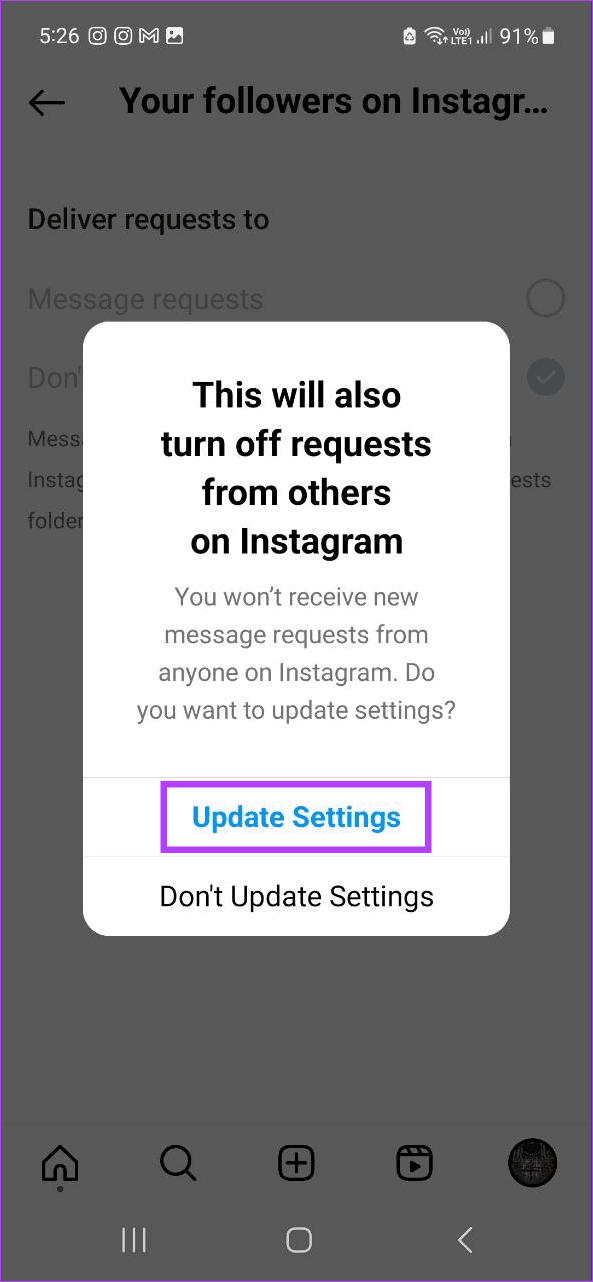
Tuttavia, se lo desideri, puoi disattivare separatamente anche le richieste di messaggi provenienti specificamente dalle persone che non ti seguono su Instagram. Ecco come.
Passaggio 7: torna alla pagina Controllo messaggi e tocca "Altri su Instagram".
Passaggio 8: seleziona nuovamente "Non ricevere richieste".
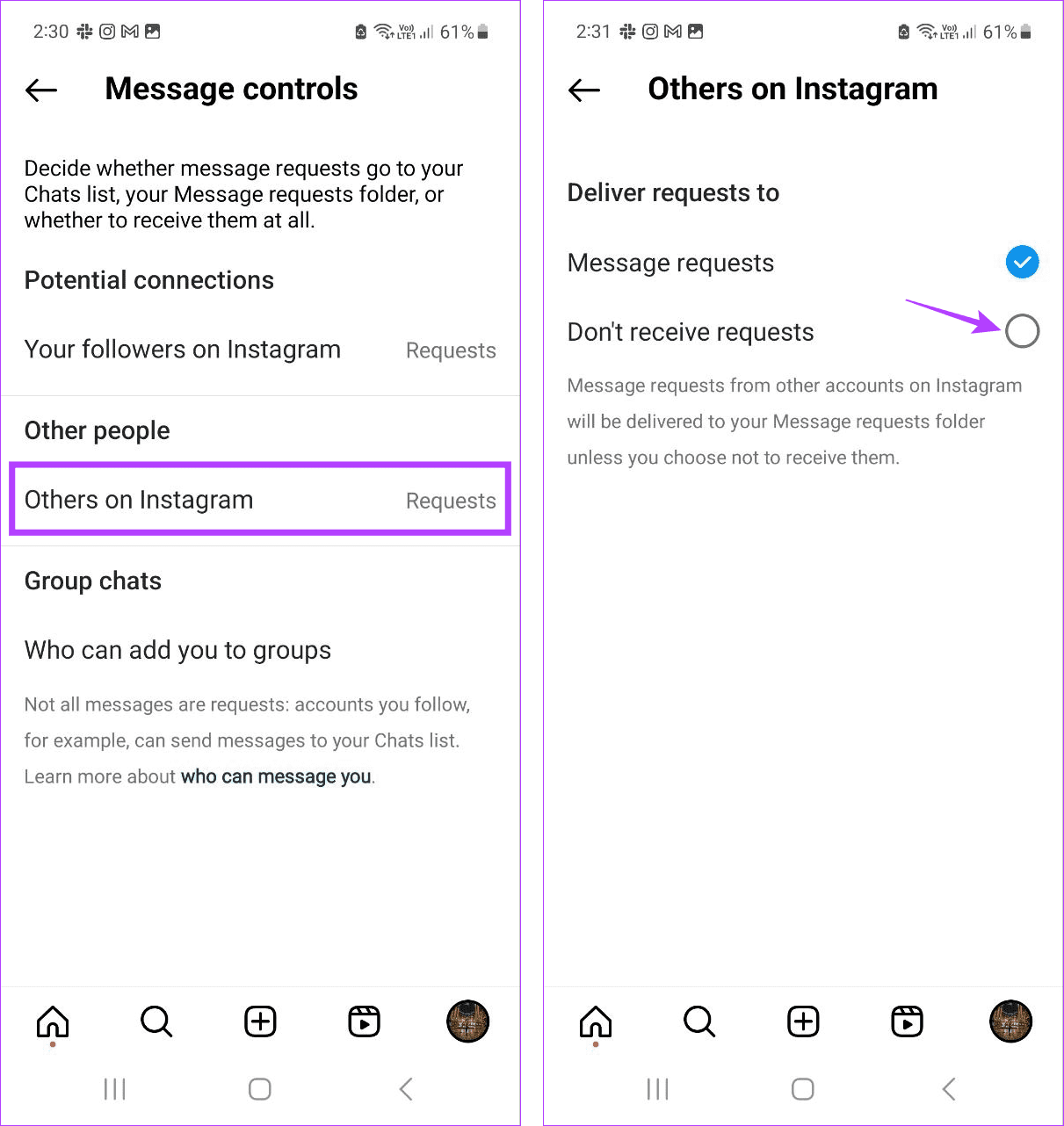
Una volta terminato, bloccherà i messaggi di estranei su Instagram.
Instagram consente anche ad altri utenti di aggiungerti al loro gruppo, indipendentemente dal fatto che ti seguano. Ciò può portare alla tua aggiunta a chat potenzialmente spam. Per evitare che ciò accada, puoi utilizzare il menu delle impostazioni per consentire solo a coloro che segui di aggiungerti ai loro gruppi Instagram. Ecco come.
Passaggio 1: apri Instagram e tocca l'icona del tuo profilo → icona hamburger.
Passaggio 2: quindi tocca "Impostazioni e privacy".

Passaggio 3: tocca "Messaggi e risposte alle storie".
Passaggio 4: qui, tocca Controlli messaggi.

Passaggio 5: quindi tocca "Chi può aggiungerti ai gruppi" e seleziona "Solo le persone che segui su Instagram".
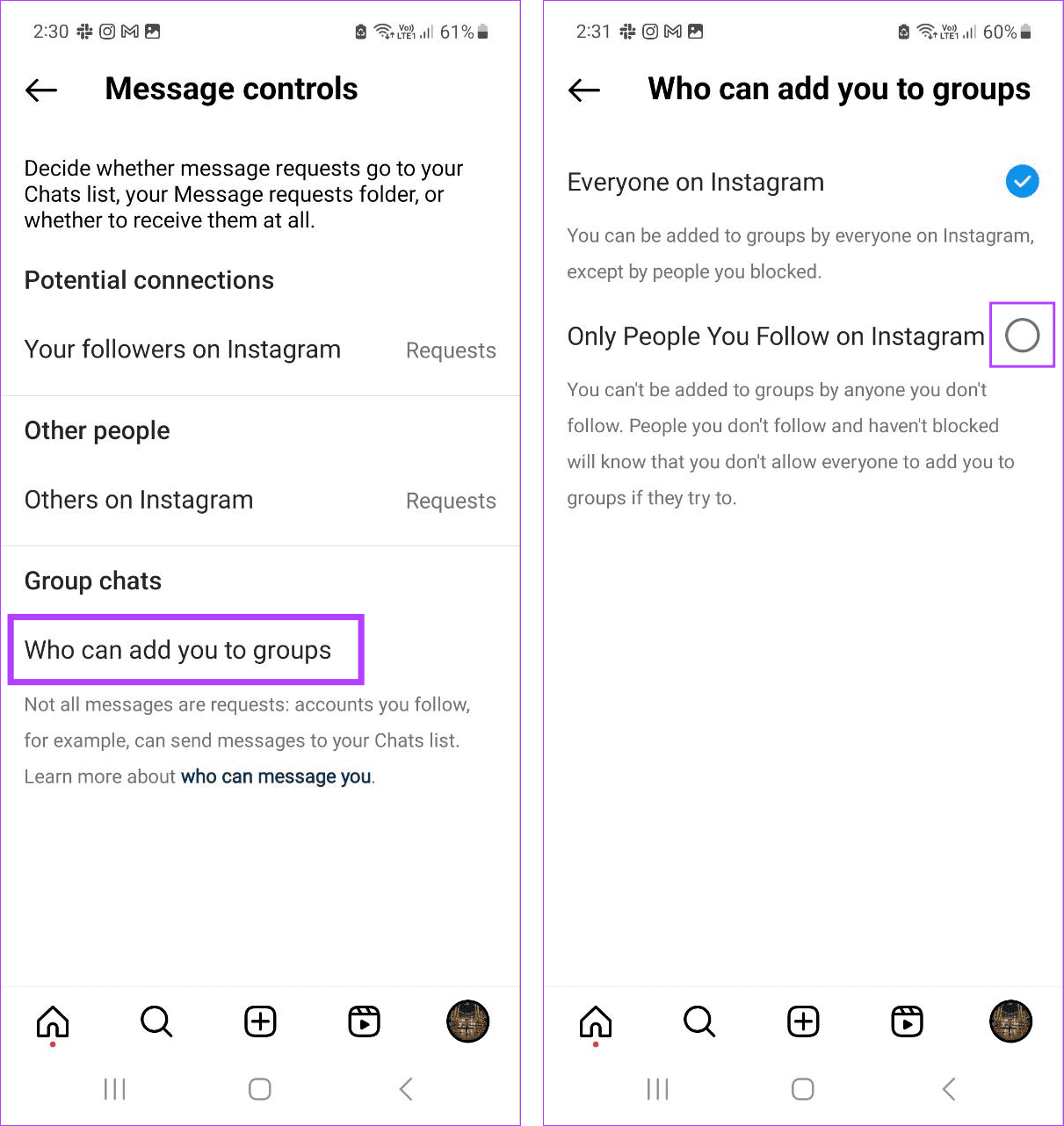
Ciò garantirà che solo le persone che segui su Instagram possano aggiungerti ai loro gruppi. Per maggiori dettagli, puoi anche consultare la nostra spiegazione su come impedire a qualcuno di aggiungerti a un gruppo su Facebook e Instagram .
Le storie ti consentono di condividere frammenti della tua vita su Instagram. Tuttavia, anche altre persone possono usarlo per interagire con te. In questo caso, puoi disattivare le risposte alle tue Storie, impedendo ad altri di apparire nei tuoi messaggi su Instagram. Ecco come farlo.
Passaggio 1: apri Instagram e tocca l'icona del tuo profilo → icona hamburger.
Passaggio 2: tocca "Impostazioni e privacy".

Passaggio 3: quindi tocca "Messaggi e risposte alle storie" → Controlli dei messaggi.

Passaggio 4: qui, tocca Risposte alle storie.
Passaggio 5: seleziona "Non consentire risposte alle storie".
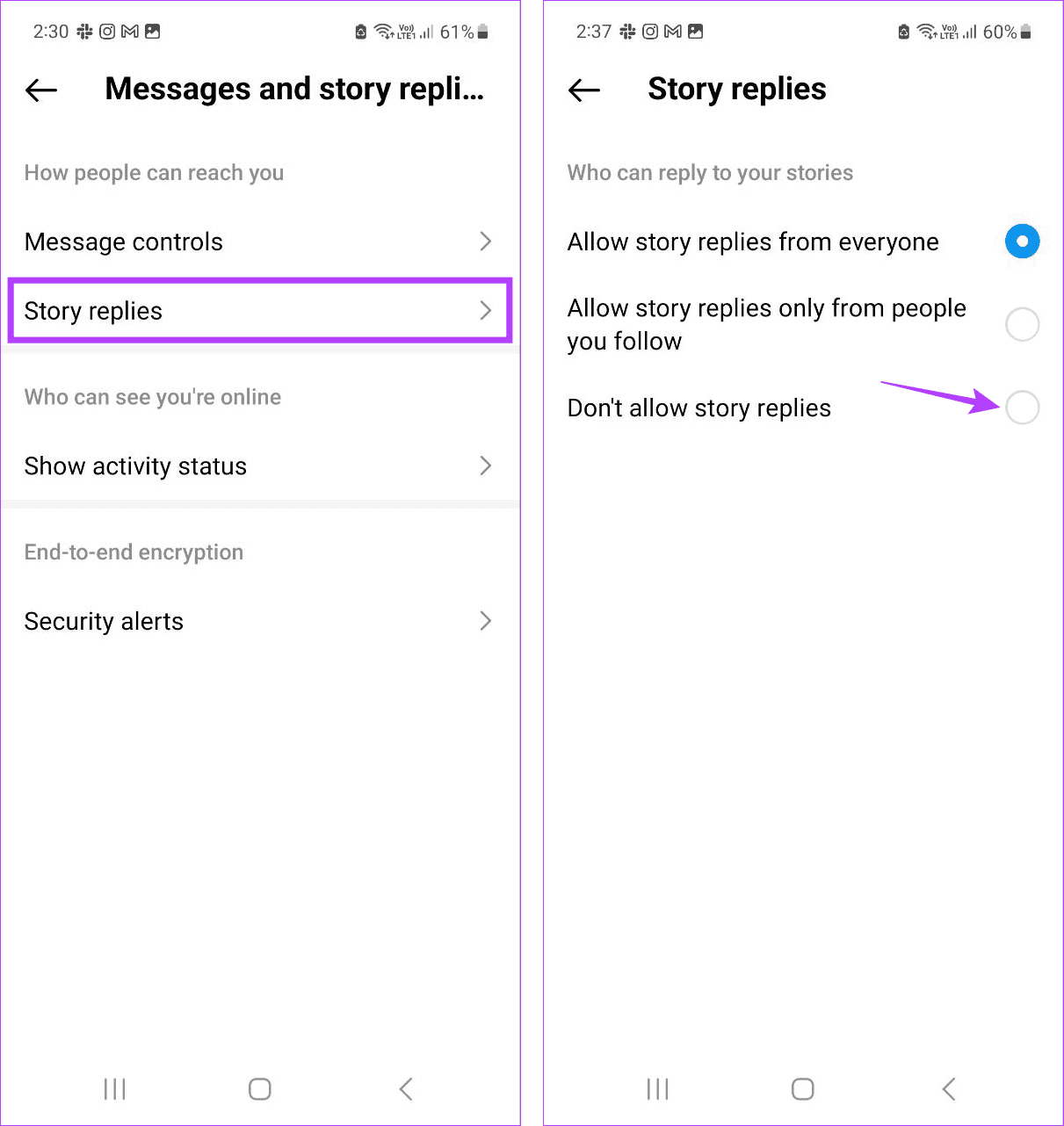
Ciò garantirà che nessuno possa rispondere alle tue storie di Instagram, impedendo loro di apparire nei tuoi messaggi diretti.
Quando utenti sconosciuti ti inviano un messaggio diretto, di solito finiscono nella pila delle richieste. Tuttavia, se non desideri disattivare tutte le richieste di messaggi, puoi bloccare quelle non necessarie. Ciò eliminerà la confusione consentendo ad altri di inviarti richieste di messaggi su Instagram. Segui i passaggi seguenti per farlo.
Passaggio 1: apri Instagram e tocca l'icona del messaggio nell'angolo in alto a destra.
Passaggio 2: qui, tocca Richieste.
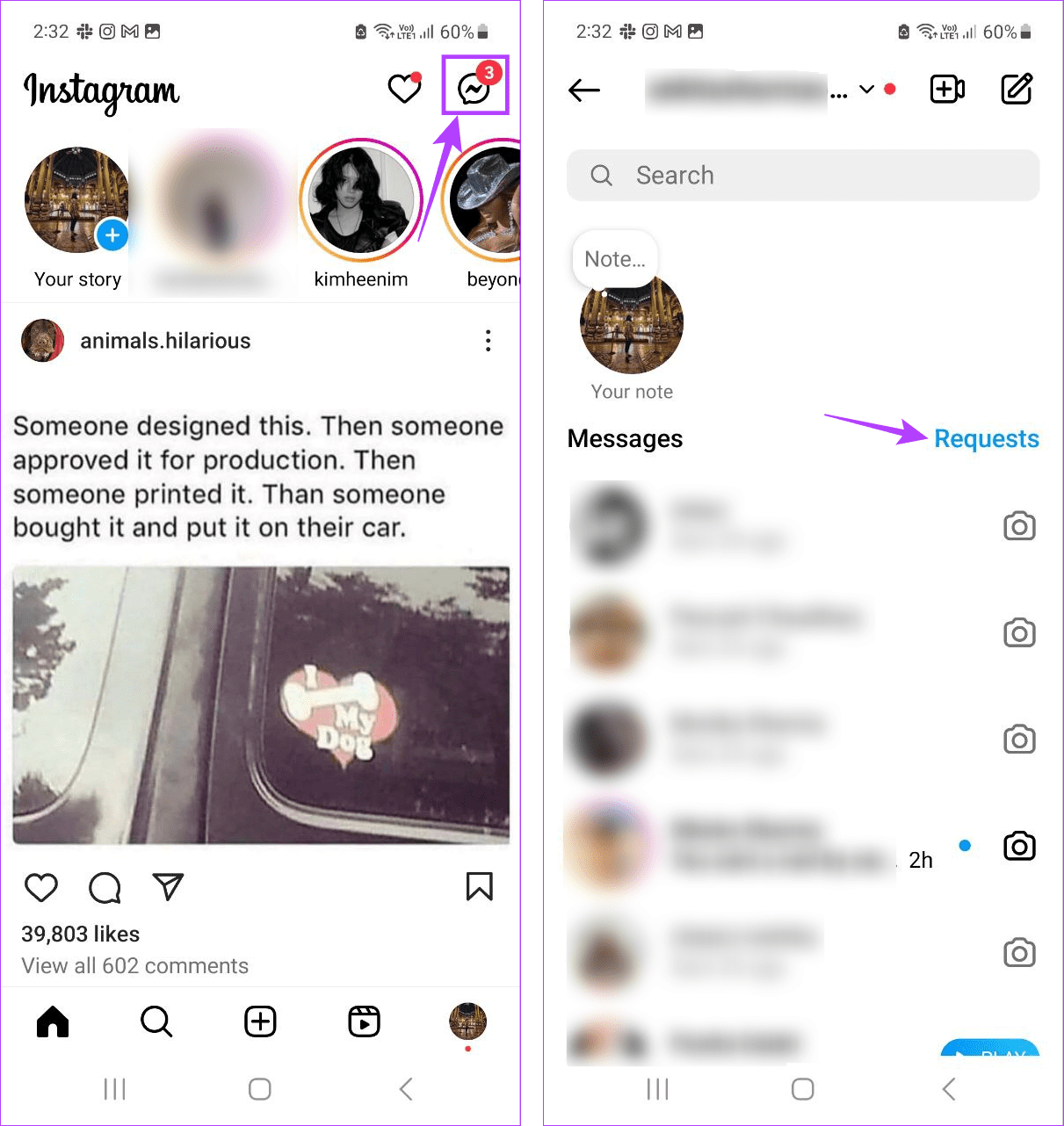
Passaggio 3: ora tocca la richiesta di messaggio pertinente.
Passaggio 4: tocca Blocca.
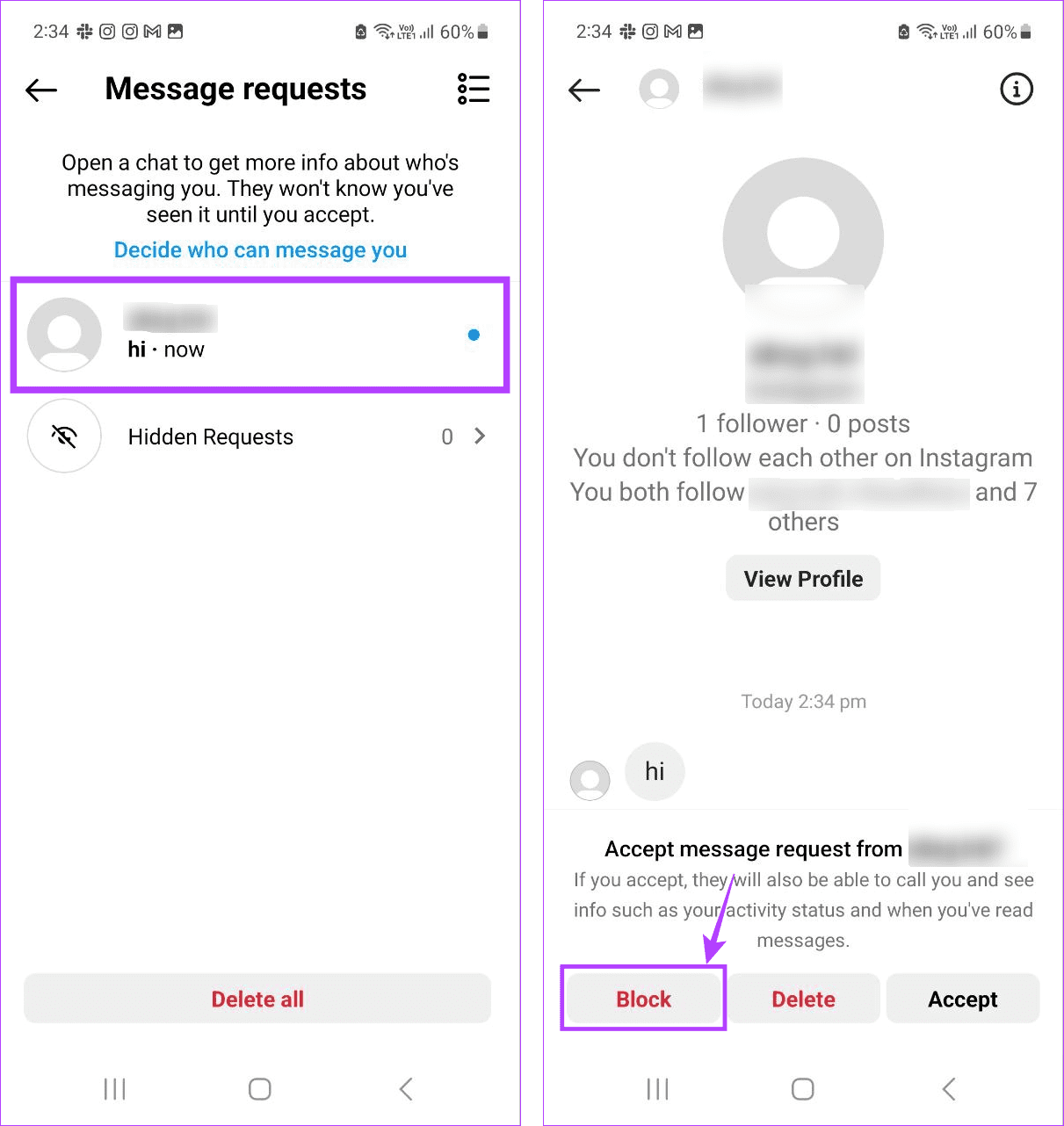
Se richiesto, tocca nuovamente Blocca per completare il processo. Ciò bloccherà la richiesta di messaggio e l'attività dell'utente su Instagram per l'account selezionato.
Un passaggio sotto il blocco completo, limitare un utente su Instagram farà scomparire l'utente dai tuoi messaggi ma sarà comunque disponibile nella finestra Richieste. Ciò significa che puoi comunque accedere ai loro messaggi se lo desideri, ma non saranno disponibili nella finestra dei messaggi diretti su Instagram. Ecco come farlo.
Suggerimento: controlla il nostro articolo di confronto su Instagram Limita e Blocca per saperne di più sulla differenza tra le due funzionalità.
Passaggio 1: apri Instagram e tocca l'icona dei messaggi.
Passaggio 2: qui, tocca l'utente che desideri limitare.
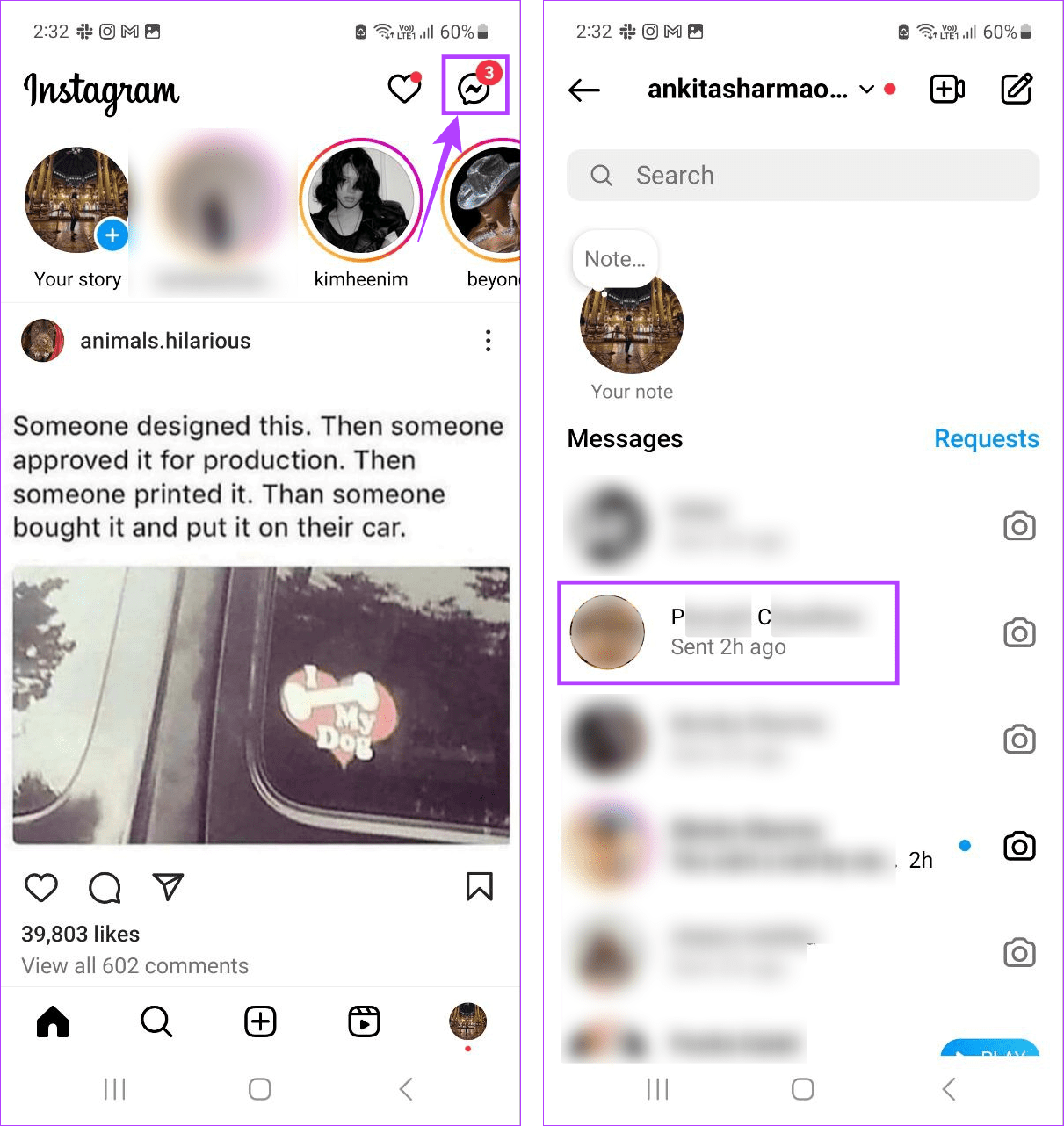
Passaggio 3: tocca il nome utente.
Passaggio 4: qui, tocca Opzioni.
Passaggio 5: quindi tocca Limita.
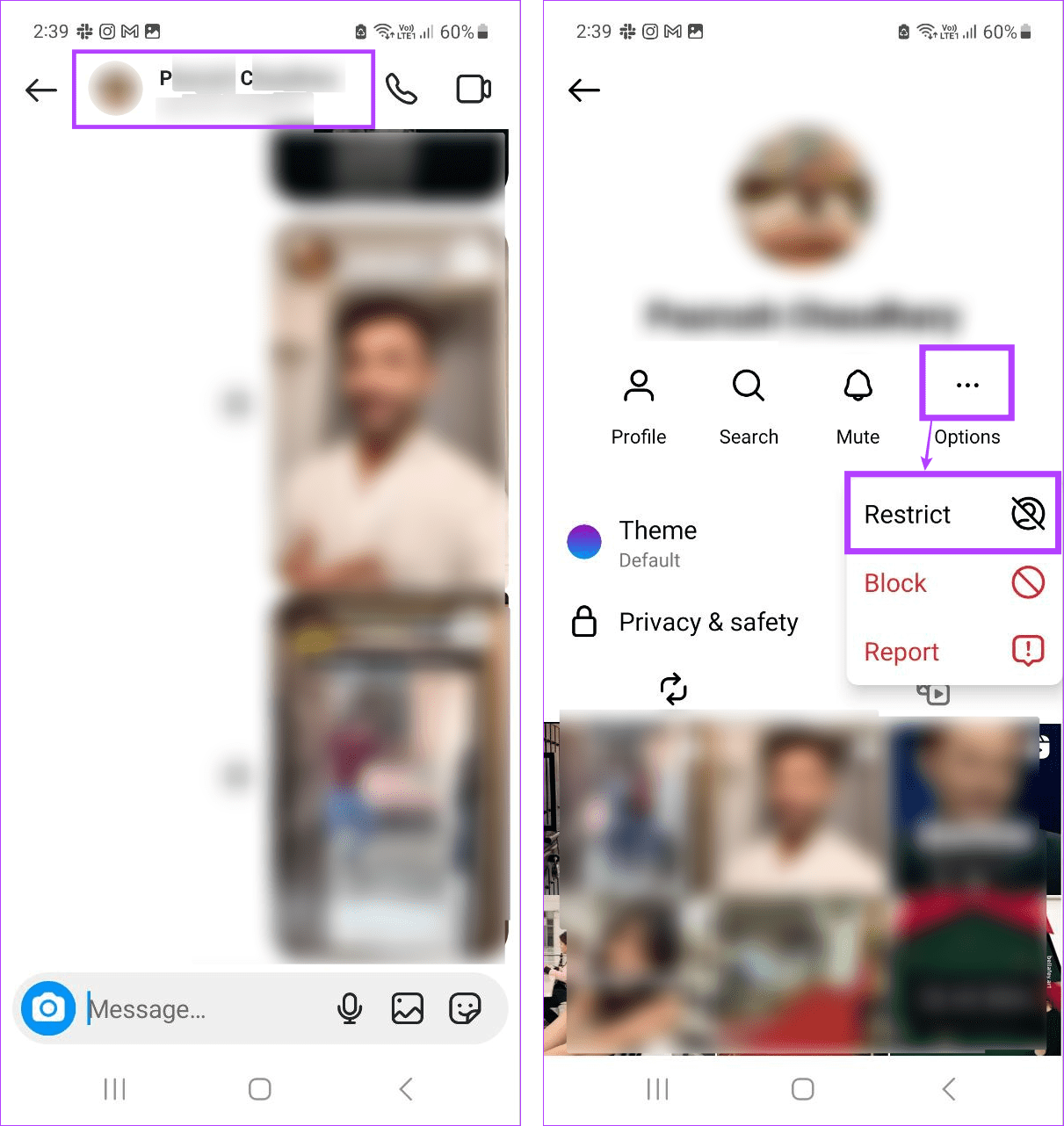
L'utente scomparirà dalla finestra del messaggio e si sposterà nella sezione Richieste. Se desideri interagire nuovamente con questo utente, devi sbloccarlo.
Se non desideri disattivare completamente i messaggi diretti (DM) su Instagram ma non desideri nemmeno ricevere relative notifiche, puoi disattivarli dal menu delle impostazioni di Instagram. In questo modo, puoi ricevere messaggi Instagram senza essere avvisato. Ecco come farlo.
Passaggio 1: apri l'app Instagram e tocca l'icona del tuo profilo → icona hamburger.
Passaggio 2: una volta visualizzate le opzioni del menu, tocca "Impostazioni e privacy".

Passaggio 3: tocca Notifiche.
Passaggio 4: quindi tocca Messaggi.
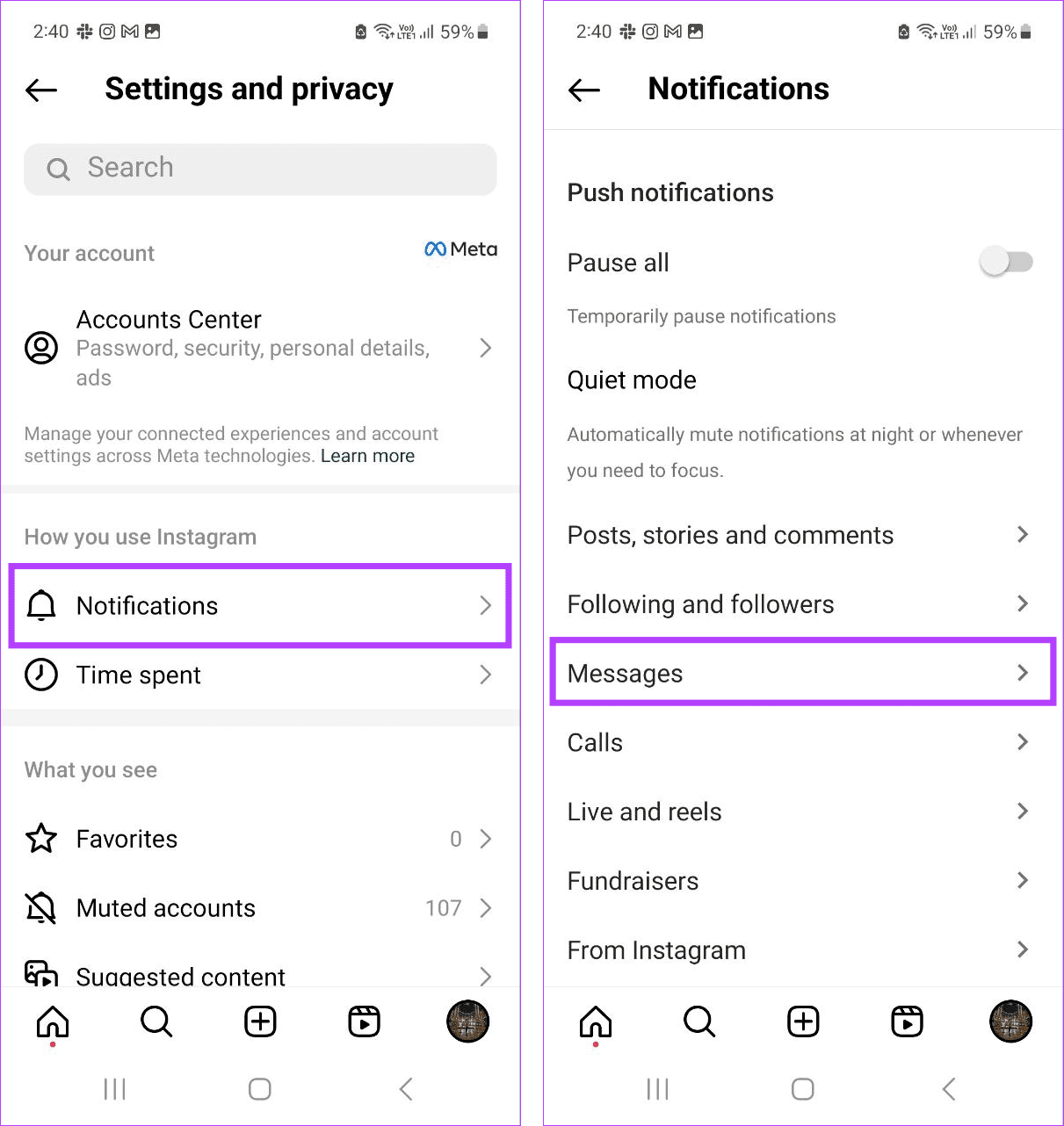
Passaggio 5: scorri questa pagina e seleziona Disattiva per tutte le opzioni.
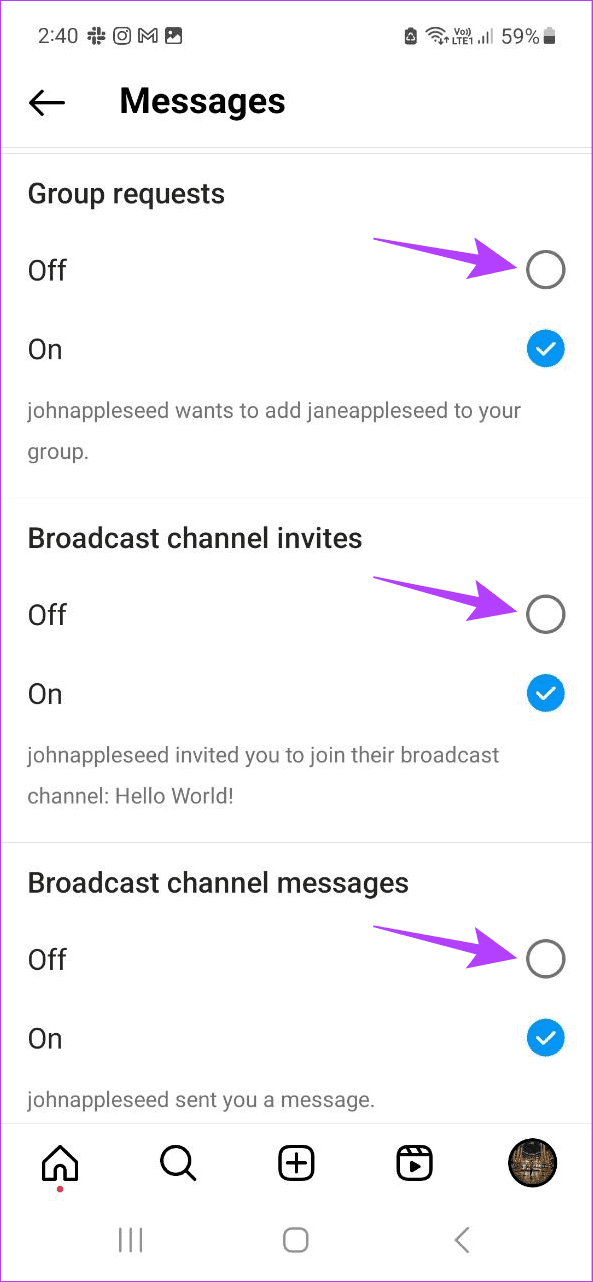
Ciò disabiliterà tutte le notifiche dei messaggi da Instagram. Se desideri iniziare a riceverli di nuovo, segui i passaggi precedenti e seleziona Attivo per tutte le opzioni.
1. Gli altri utenti sanno se stai bloccando le loro richieste DM su Instagram?
No, l'altro utente non verrà informato del fatto che stai disabilitando le sue richieste di messaggi diretti su Instagram.
2. Rendere privato il tuo account Instagram può bloccare automaticamente le richieste DM?
Anche se non riceverai nuove richieste DM direttamente nella tua casella di posta una volta impostato il tuo account su privato, saranno disponibili nella sezione Richieste. Tuttavia, se hai disabilitato completamente i messaggi, anche le richieste non verranno visualizzate. Per maggiori dettagli, consulta la nostra spiegazione sulla messaggistica di un account privato su Instagram .
I messaggi ripetuti provenienti da sconosciuti possono finire per ingombrare la tua casella di posta. Per non parlare degli occasionali messaggi ingiustificati. Quindi, speriamo che questo articolo ti abbia aiutato a capire come smettere di ricevere messaggi su Instagram senza bloccarli. Tuttavia, se riscontri problemi con un utente, valuta la possibilità di bloccarlo su Instagram .
Cerchi un nuovo laptop da gioco portatile? Dai un
Scopri i limiti delle videochiamate su WhatsApp, Skype, Facebook Messenger, Zoom e altre app. Scegli l
Se il tuo Chromebook non riconosce i tuoi dispositivi USB, segui questi passaggi per risolvere il problema. Controlla il formato, l
Scopri come cambiare la lingua su Spotify per Android e desktop in modo semplice e veloce.
Gestisci i post suggeriti su Facebook per una migliore esperienza. Scopri come nascondere o posticipare i post "Consigliati per te".
Scopri come rendere trasparente lo sfondo in Paint e Paint 3D con i nostri metodi semplici e pratici. Ottimizza le tue immagini con facilità.
Se hai molti duplicati in Google Foto, scopri i modi più efficaci per eliminarli e ottimizzare il tuo spazio.
Continua a leggere per sapere come svegliare qualcuno al telefono su Android e iOS, indipendentemente dalla modalità in cui è attivo il dispositivo.
Scopri come risolvere il problema dello schermo nero di Amazon Fire TV Stick seguendo i passaggi di risoluzione dei problemi nella guida.
Scopri cosa fare se il tuo Galaxy S22 non si accende. Trova soluzioni efficaci e consigli utili per risolvere il problema.







